如何清除百度搜索栏搜索记录 百度搜索记录删除方法
在现如今信息爆炸的社会,百度搜索引擎成为了我们获取信息的主要途径之一,在使用百度搜索时,我们的搜索记录也会被保存下来,可能会泄露我们的个人隐私,或者在一定程度上影响我们的搜索体验。了解如何清除百度搜索栏的搜索记录,成为了许多人关注的焦点。在本文中我们将为您介绍一些百度搜索记录删除的方法,帮助您更好地保护个人隐私,提升搜索体验。
具体步骤:
1.有百度搜索记录的前提是你有使用这台电脑登陆过百度帐号,这样你的百度搜索内容才会被记录。并且不仅在电脑上可以看到百度搜索记录,而且在手机上的百度只要登录了你的百度帐号,搜索记录也能在手机上看到哦。
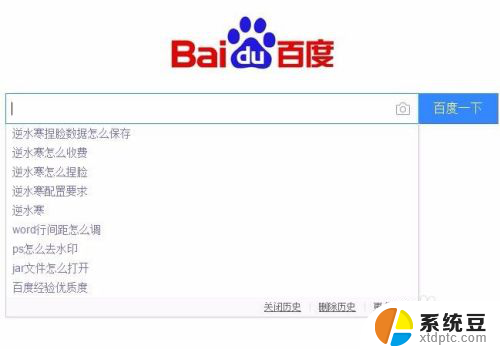
2.那么怎样删除百度搜索记录呢,其实很简单,我们先打开百度。在搜索框中点击一下鼠标,这样就会在搜索框的下方直接出现搜索你的百度帐号的搜索记录了。
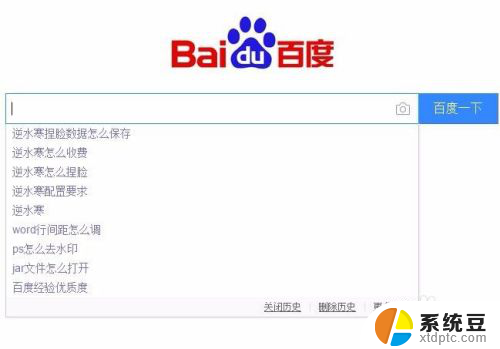
3.那么我们要删除的话,可以鼠标移动到需要删除的搜索记录上。点击后面的删除即可,还可以通过下面的删除历史删除全部搜索记录。
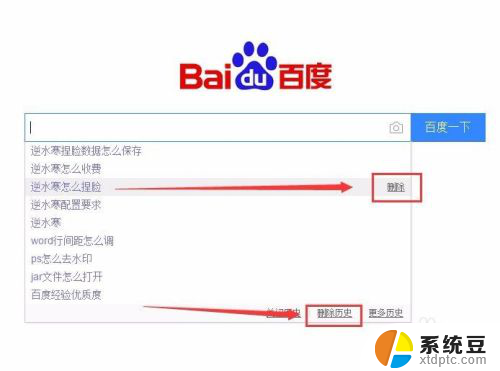
4.当然了如果我们想查看以前的搜索记录的话,就可以点击页面下方的更多历史进入百度搜索个人中心详细的搜索记录查看页面。
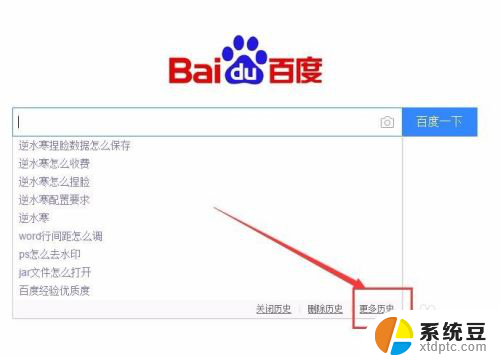
5.在百度搜索个人中心页面,我们就可以看到以前搜索记录了,当然了我们在这个页面上也可以使用清空全部百度搜索记录的。
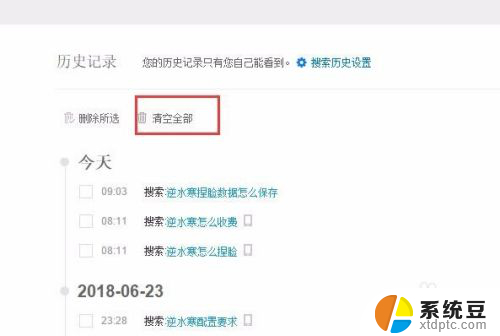
6.如果你不想保存百度搜索记录的话,也可以在这个页面上选择关闭保存搜索记录,点击百度搜索个人页面上方的搜索历史设置。
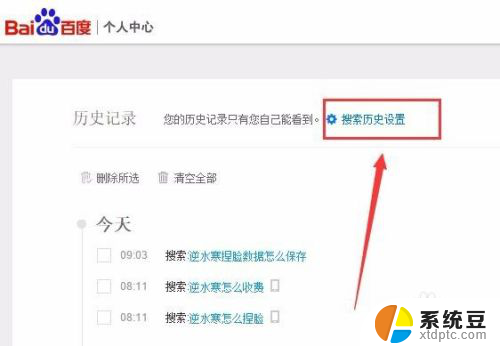
7.搜索历史设置弹出的方框中,我们将搜索历史设置为关闭状态就可以了,这样以后我们的百度搜索内容就不会被记录了。
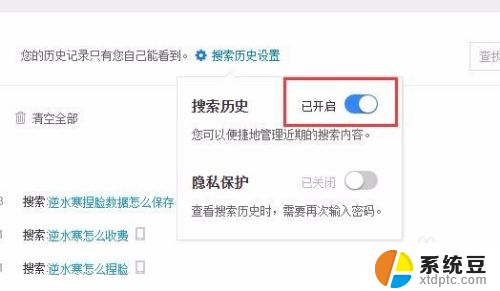
以上就是清除百度搜索栏搜索记录的全部内容的步骤,如果有不清楚的用户,可以参考小编的步骤进行操作,希望对大家有所帮助。
如何清除百度搜索栏搜索记录 百度搜索记录删除方法相关教程
- 百度字小怎么调大 百度搜索字体大小怎么调
- 怎样彻底清除百度浏览记录 如何彻底清除百度浏览记录步骤
- wps如何搜索文中关键词 wps搜索功能如何找到文中关键词
- wps搜索框在哪里 wps搜索框在哪个位置
- wps搜索命令在哪里 wps搜索命令在哪个选项
- 怎么恢复百度历史浏览记录啊 如何恢复百度浏览器历史记录
- wps新版的云端备份搜索在哪里啊备份中心职能搜索本地备份 wps新版备份中心搜索云端备份
- 蓝牙耳机已开启但是手机搜索不到 手机搜索不到蓝牙耳机的解决办法
- wps怎么在word里面搜索关键字内容 wps怎么在word中进行关键字搜索
- 微信怎么彻底删除登录记录 手机微信登录记录删除方法
- 美版iphone12pro和国版有什么区别 iphone12pro美版和国行的配置差异
- 怎么关闭百度的无痕浏览 取消百度浏览器无痕浏览的方法
- 查询连接的wifi密码 电脑上查看WIFI密码步骤
- qq输入法符号怎么打 QQ拼音输入法如何打出颜文字
- 电脑屏幕如何锁屏快捷键 电脑锁屏的快捷键是什么
- 打印机脱机如何解决 打印机脱机显示怎么办
电脑教程推荐